Კითხვა
პრობლემა: [გამოსწორება] Microsoft Photo App დაკიდებულია Save As-ზე ან Save-ზე
ჰეი, მე მაქვს ეს პრობლემა Microsoft Photo App-თან, რადგან ის უბრალოდ ჩერდება Save As-ზე ან Save-ზე, როდესაც ვცდილობ ფოტოების ჩამოტვირთვას. როგორც ჩანს, ის კარგად მუშაობს იმპორტისა და რედაქტირებისას, მაგრამ შენახვა არის პრობლემა. გაქვთ რაიმე რჩევა, როგორ გამოვასწორო ეს? შესაძლებელია, რომ ეს საკითხი ჩემს ბოლოში იყოს?
ამოხსნილი პასუხი
Microsoft Photo Application-თან დაკავშირებული პრობლემები ხშირად აწუხებს მომხმარებლებს, ავარია და გაყინვა ნორმალურია სხვადასხვა პროგრამებში, ამიტომ გასაკვირი არ უნდა იყოს, რომ რაღაც პრობლემებს ქმნის. Save საკითხზე ჩარჩენილი ფოტო აპი მოხსენებულია ონლაინ
[1] რადგან ეს არ არის პრობლემა შემთხვევის მკაფიო მიზეზით.ხალხი აცხადებს, რომ Microsoft Photos აპლიკაციის საშუალებით ნებისმიერი მედიის შენახვა შეუძლებელი გახდა ოპერაციული სისტემის კონკრეტული განახლების შემდეგ. ხშირია, რადგან Windows განახლებულია[2] გამოიწვიოს გარკვეული პრობლემები თქვენი მოწყობილობების მუშაობასთან და ფუნქციებთან, რომლებიც აკონტროლებენ ძირითადი OS-ის აპლიკაციებსა და ფუნქციებს. მისი მოგვარება შესაძლებელია Windows-ის უახლესი ვერსიის დაინსტალირებით, თუ ამის მიზეზი განახლებაა.
სამწუხაროდ, პრობლემა ქმნის პრობლემებს და შემაშფოთებელ ხარვეზს, როდესაც არ შეგიძლიათ ფოტოების რედაქტირება, მაგრამ ფაილის გადახედვის ნახვა მხოლოდ პრობლემად იქცევა. კონკრეტული შეცდომა, რომელშიც ნათქვამია, რომ რაღაც არ არის წესრიგში ნებართვებთან, ასე რომ თქვენ არ შეგიძლიათ ცვლილებების შეტანა და მათი შენახვა არჩეულ ფაილში. ზოგჯერ ასლის შენახვა შესაძლებელია. მიუხედავად ამისა, ადამიანები, რომლებიც წააწყდებიან Save As-ზე ან Save-ზე ჩარჩენილ Microsoft Photo App-ს, ზოგჯერ არ იღებენ რაიმე დამატებით მითითებას, მხოლოდ სასურველი ფაილის შენახვის პრობლემას.
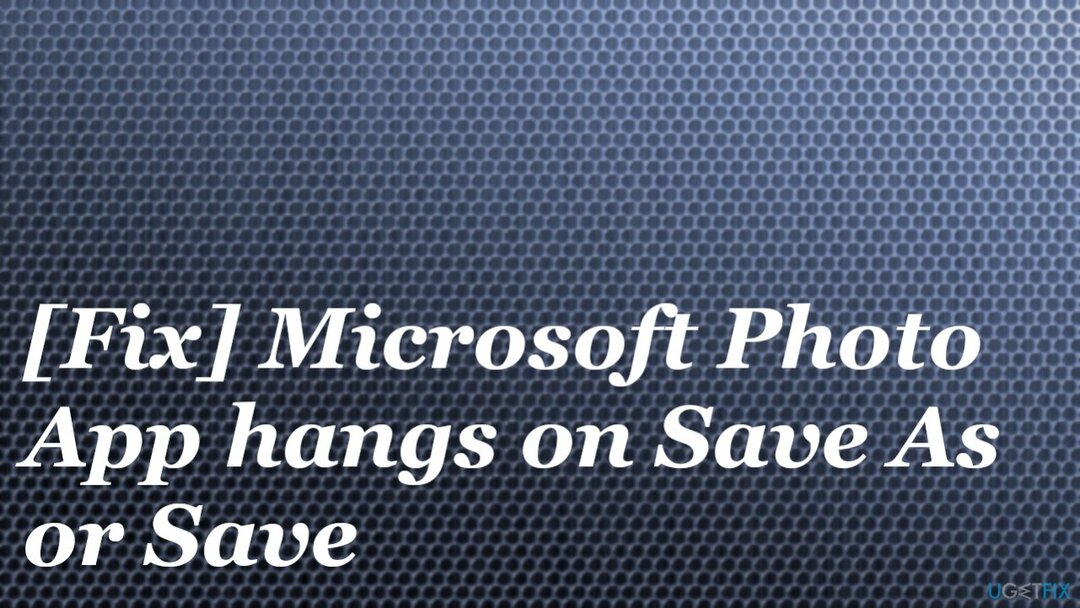
როდესაც კონკრეტული ნებართვები იცვლება თქვენს OS-ში ცვლილებების გამო, თქვენ შეგიძლიათ მარტივად მოაგვაროთ ეს განახლება, მაგრამ სხვა მიზეზები, რის გამოც ეს აპლიკაცია ჩერდება Save As-ზე ან Save-ზე, შეიძლება შეიცავდეს ცვლილებებს სისტემის საქაღალდეებში, ფუნქციებში, პროგრამები. ეს შეიძლება გამოწვეული იყოს მავნე პროგრამით[3] ინფექციები და ვირუსები აზიანებს ნარჩენებს ან თქვენს პარამეტრებთან და პრეფერენციებთან ურთიერთქმედებით.
განსაკუთრებული დაზიანება და შეცვლილი ნაწილები შეიძლება დაფიქსირდეს ისეთი აპლიკაციებით, როგორიცაა ReimageMac სარეცხი მანქანა X9 რადგან ეს პროგრამა ავტომატურად ასწორებს თქვენთვის პრობლემურ მონაცემებს. სხვა გადაწყვეტილებები მოიცავს თავად აპლიკაციისა და OS-ის პირდაპირ განახლებას, პრეფერენციების უფრო ღრმა ცვლილებებს. ასე რომ, დარწმუნდით, რომ ყურადღებით მიჰყევით ნაბიჯებს და თავად გააკეთეთ ყველა საჭირო ცვლილება, რომ მოაგვაროთ Save პრობლემაზე ჩარჩენილი Photo App.
1. განაახლეთ ფოტოების აპი
დაზიანებული სისტემის შესაკეთებლად, თქვენ უნდა შეიძინოთ ლიცენზირებული ვერსია Reimage Reimage.
- გახსენით Microsoft Store.
- დააწკაპუნეთ 3 წერტილზე ზედა მარჯვენა კუთხეში კონტექსტური მენიუს გასახსნელად.
- აირჩიეთ ჩამოტვირთვები და განახლებები.
- აირჩიეთ მიიღეთ განახლებები განახლებების დასაყენებლად.
2. განაახლეთ Windows OS
დაზიანებული სისტემის შესაკეთებლად, თქვენ უნდა შეიძინოთ ლიცენზირებული ვერსია Reimage Reimage.
- დააწკაპუნეთ დაწყება და იპოვნეთ გადაცემათა კოლოფის ხატულა გასახსნელად პარამეტრები.
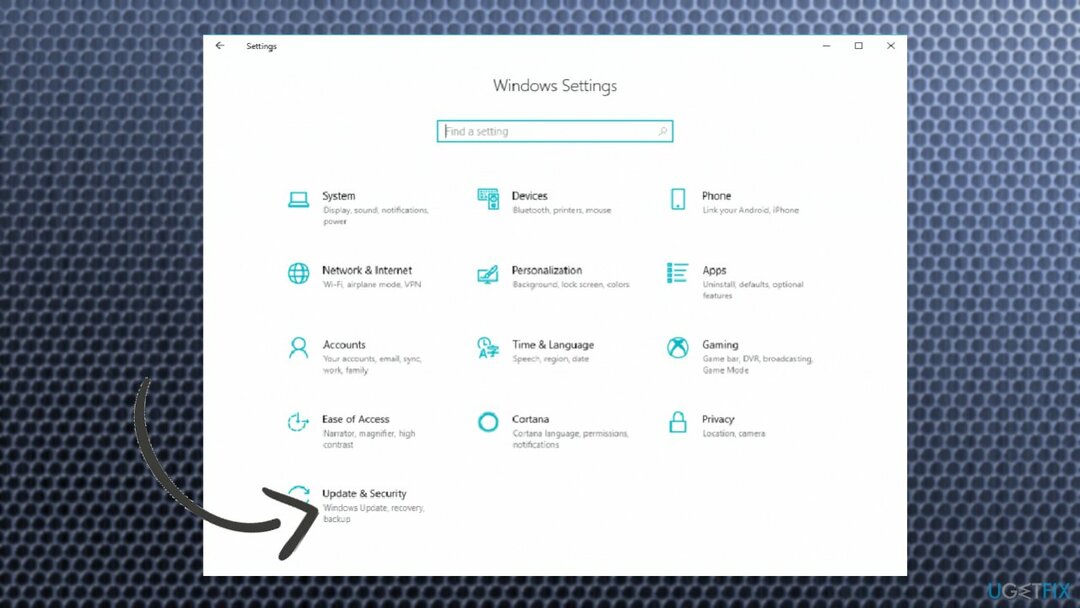
- დააწკაპუნეთ განახლება და უსაფრთხოება.
- აირჩიე Შეამოწმოთ განახლებები.
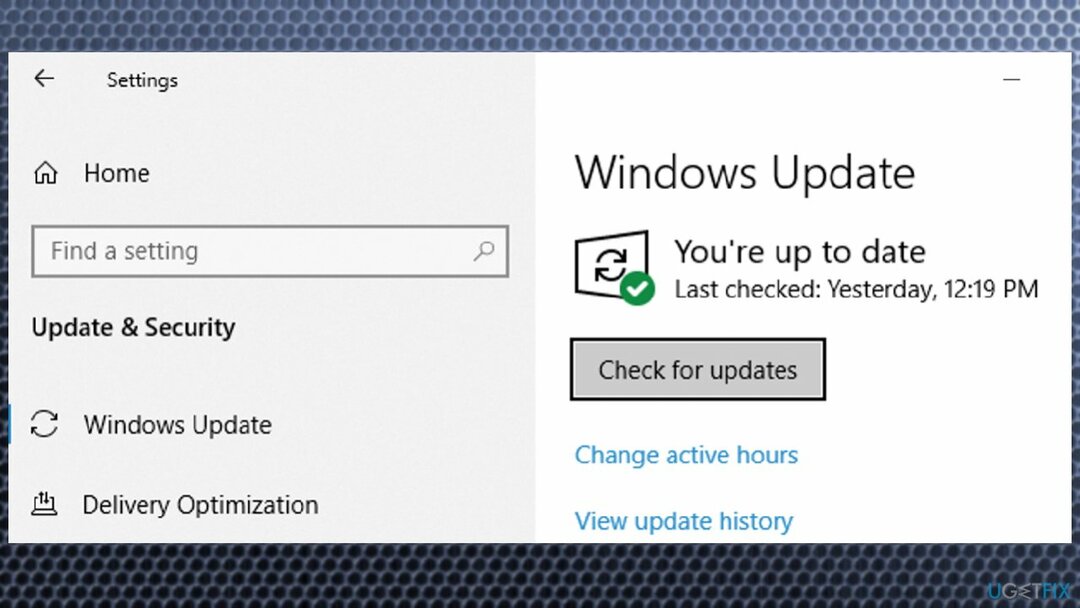
- დააინსტალირეთ ნებისმიერი მომლოდინე განახლება კონკრეტული პრობლემების გადასაჭრელად.
3. პრობლემების მოგვარება
დაზიანებული სისტემის შესაკეთებლად, თქვენ უნდა შეიძინოთ ლიცენზირებული ვერსია Reimage Reimage.
- ნავიგაცია პარამეტრები.
- აირჩიეთ განახლება და უსაფრთხოება.
- აირჩიეთ პრობლემების მოგვარება.
- Დააკლიკეთ Windows Store აპები სიიდან.
- დაარტყა გაუშვით პრობლემების მოგვარების პროგრამა.
- გადატვირთეთ თქვენი კომპიუტერი.
4. წაშალეთ მხოლოდ წაკითხვადი ფოტოებიდან
დაზიანებული სისტემის შესაკეთებლად, თქვენ უნდა შეიძინოთ ლიცენზირებული ვერსია Reimage Reimage.
-
დააწკაპუნეთ მარჯვენა ღილაკით ფაილზე, რომლის შენახვა და არჩევა არ შეგიძლიათ Თვისებები.
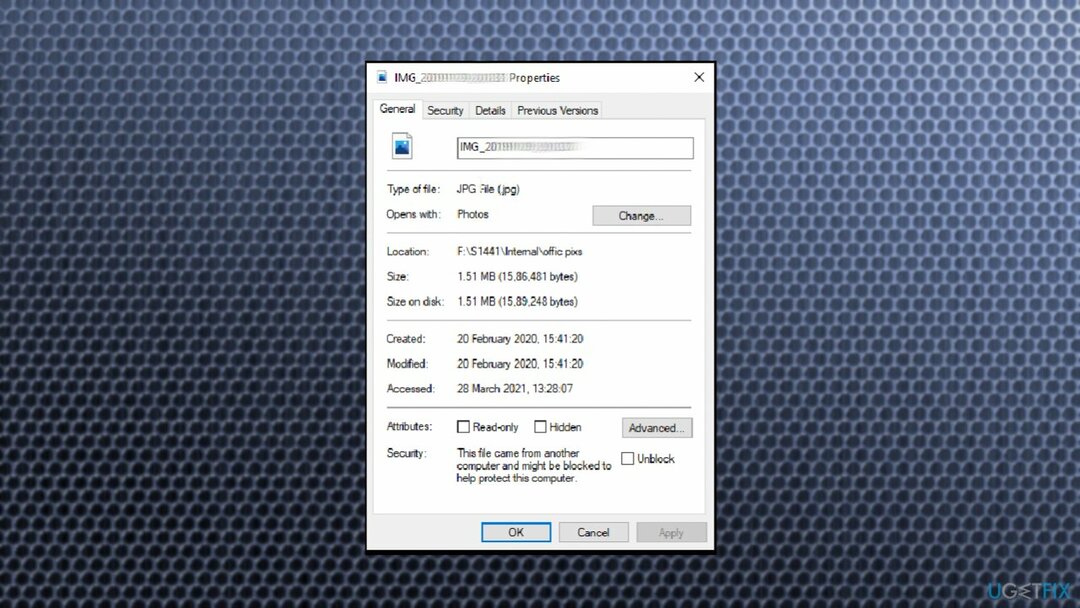
- აირჩიეთ გენერალი ჩანართი.
- ქვეშ ატრიბუტები, მოხსენით მონიშვნა Წაიკითხეთ მხოლოდ ყუთი.
- დააწკაპუნეთ მიმართეთ.
- შემდეგ აირჩიე კარგიცვლილებების სრულად შესანახად.
5. შეაკეთეთ Microsoft Photos აპი
დაზიანებული სისტემის შესაკეთებლად, თქვენ უნდა შეიძინოთ ლიცენზირებული ვერსია Reimage Reimage.
- Წადი პარამეტრები.
- აირჩიეთ აპები.
- Დააკლიკეთ აპები და ფუნქციები მარცხნივ.
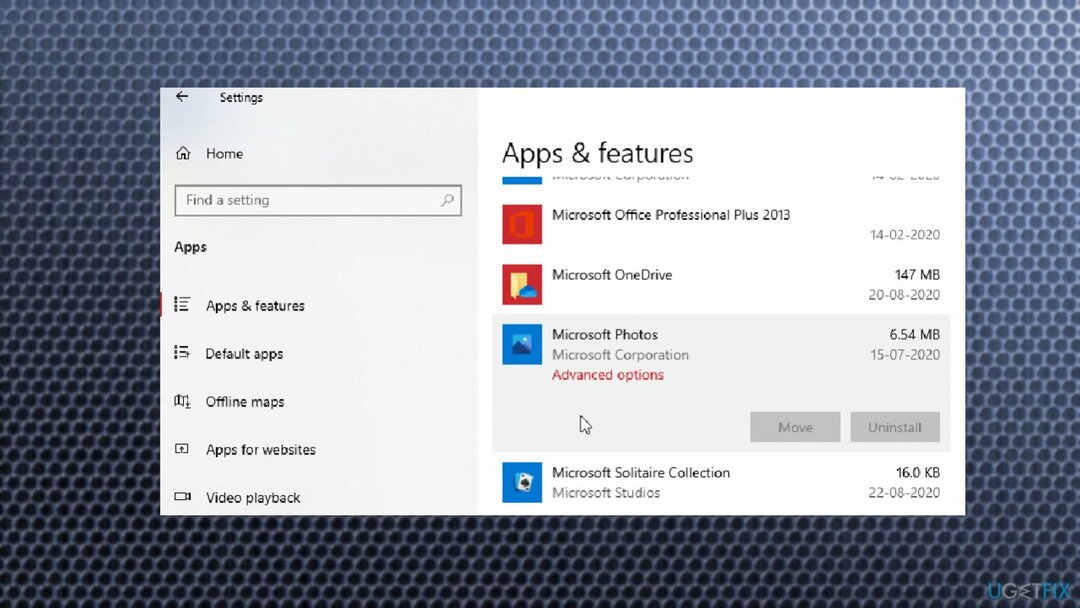
- შემდეგ აირჩიეთ Microsoft Photos აპლიკაცია და დააწკაპუნეთ Დამატებითი პარამეტრები მის ქვეშ.
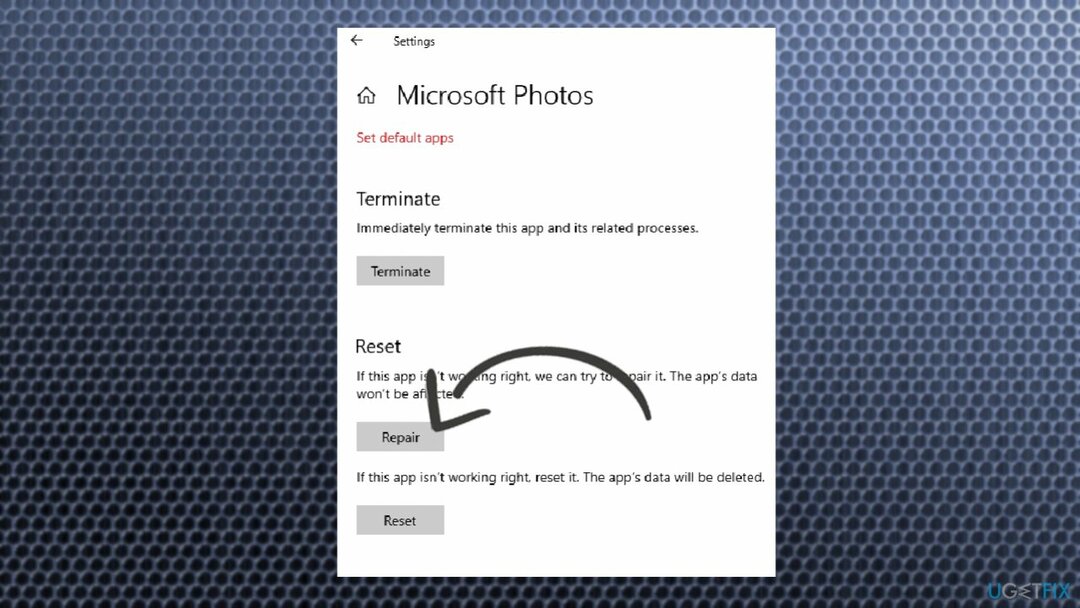
- დააჭირეთ შეკეთება ღილაკი.
6. გადატვირთეთ Microsoft Photos აპი
დაზიანებული სისტემის შესაკეთებლად, თქვენ უნდა შეიძინოთ ლიცენზირებული ვერსია Reimage Reimage.
- Წადი პარამეტრები ისევ და ქვეშ Დამატებითი პარამეტრები Microsoft Photos აპიდან აირჩიეთ გადატვირთვა ღილაკი.
- ეს პარამეტრი წაშლის მონაცემებს.
7. მიიღეთ საქაღალდის საკუთრება
დაზიანებული სისტემის შესაკეთებლად, თქვენ უნდა შეიძინოთ ლიცენზირებული ვერსია Reimage Reimage.
შეიძლება არ გქონდეთ მედიის კონკრეტულ საქაღალდეში შენახვის უფლება, რადგან დანიშნულების საქაღალდე სწორად არ არის დაყენებული. შეამოწმეთ საკუთრება ან აირჩიეთ სხვა საქაღალდე შესანახად.
- მოძებნეთ CMD ქვედა ზოლში.
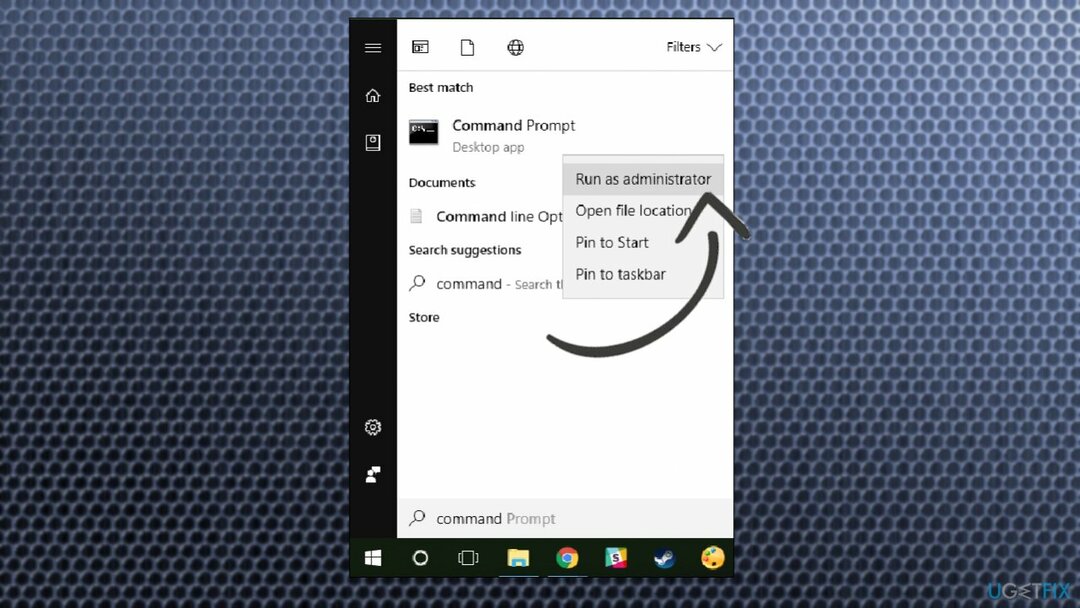
- აირჩიეთ Command Prompt ადმინისტრატორის უფლებებით.
- თუ მიიღებთ მომხმარებლის ანგარიშის კონტროლის (UAC) მოთხოვნას, დააწკაპუნეთ დიახ.
- ტიპი:
TAKEOWN /F - დაჭერა შედი.
- აქ ბილიკი არის ფაილის/საქაღალდის მდებარეობა File Explorer-ში, სადაც გსურთ მედიის შენახვა.
- ტიპი:
ICACLS / გრანტის ადმინისტრატორები: ფ - დაჭერა შედი.
- გადატვირთეთ კომპიუტერი.
8. სცადეთ აპი ხელახლა დააინსტალიროთ
დაზიანებული სისტემის შესაკეთებლად, თქვენ უნდა შეიძინოთ ლიცენზირებული ვერსია Reimage Reimage.
- ტიპი powershell საძიებო ველში.
- დააწკაპუნეთ მარჯვენა ღილაკით Windows Powershell და აირჩიეთ Ადმინისტრატორის სახელით გაშვება.
- ჩაწერეთ შემდეგი ბრძანება და დააჭირეთ Enter:
Set-ExecutionPolicy შეუზღუდავია - სცადეთ ბრძანება და მიჰყევით შედი:
Get-AppxPackage -ალუზატორები Microsoft. Windows. ფოტოები | Foreach {Add-AppxPackage -DisableDevelopmentMode -რეგისტრაცია „$($_.InstallLocation)\\AppXManifest.xml“}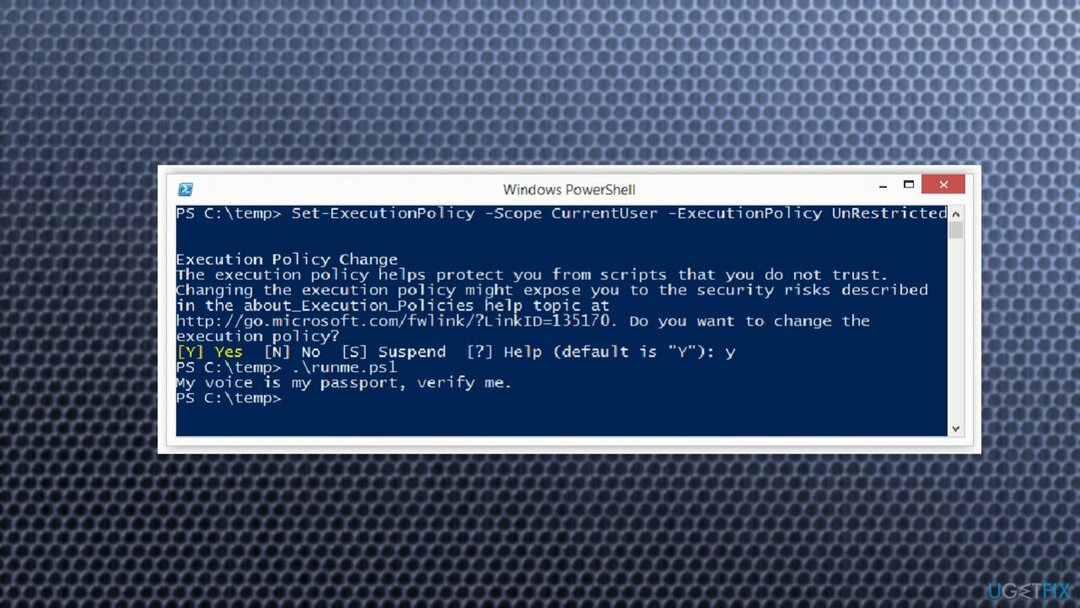
- აპი ხელახლა უნდა დააინსტალიროთ.
შეაკეთეთ თქვენი შეცდომები ავტომატურად
ugetfix.com გუნდი ცდილობს გააკეთოს ყველაფერი, რათა დაეხმაროს მომხმარებლებს იპოვონ საუკეთესო გადაწყვეტილებები მათი შეცდომების აღმოსაფხვრელად. თუ არ გსურთ ხელით შეკეთების ტექნიკასთან ბრძოლა, გთხოვთ, გამოიყენოთ ავტომატური პროგრამული უზრუნველყოფა. ყველა რეკომენდებული პროდუქტი გამოცდილი და დამტკიცებულია ჩვენი პროფესიონალების მიერ. ინსტრუმენტები, რომლებიც შეგიძლიათ გამოიყენოთ თქვენი შეცდომის გამოსასწორებლად, ჩამოთვლილია ქვემოთ:
შეთავაზება
გააკეთე ახლავე!
ჩამოტვირთეთ Fixბედნიერება
გარანტია
გააკეთე ახლავე!
ჩამოტვირთეთ Fixბედნიერება
გარანტია
თუ ვერ გამოასწორეთ თქვენი შეცდომა Reimage-ის გამოყენებით, დაუკავშირდით ჩვენს მხარდაჭერის ჯგუფს დახმარებისთვის. გთხოვთ, შეგვატყობინოთ ყველა დეტალი, რომელიც, თქვენი აზრით, უნდა ვიცოდეთ თქვენი პრობლემის შესახებ.
ეს დაპატენტებული სარემონტო პროცესი იყენებს 25 მილიონი კომპონენტის მონაცემთა ბაზას, რომელსაც შეუძლია შეცვალოს ნებისმიერი დაზიანებული ან დაკარგული ფაილი მომხმარებლის კომპიუტერში.
დაზიანებული სისტემის შესაკეთებლად, თქვენ უნდა შეიძინოთ ლიცენზირებული ვერსია Reimage მავნე პროგრამების მოცილების ინსტრუმენტი.

რომ დარჩეს სრულიად ანონიმური და თავიდან აიცილონ ISP და მთავრობა ჯაშუშობისგან თქვენ უნდა დაასაქმოთ პირადი ინტერნეტი VPN. ის საშუალებას მოგცემთ დაუკავშირდეთ ინტერნეტს, მაშინ როდესაც იყოთ სრულიად ანონიმური ყველა ინფორმაციის დაშიფვრით, თავიდან აიცილოთ ტრეკერები, რეკლამები და ასევე მავნე შინაარსი. რაც მთავარია, თქვენ შეაჩერებთ უკანონო სათვალთვალო საქმიანობას, რომელსაც NSA და სხვა სამთავრობო ინსტიტუტები ახორციელებენ თქვენს ზურგს უკან.
კომპიუტერის გამოყენებისას ნებისმიერ დროს შეიძლება მოხდეს გაუთვალისწინებელი გარემოებები: ის შეიძლება გამორთოს დენის გათიშვის გამო, ა სიკვდილის ცისფერი ეკრანი (BSoD) შეიძლება მოხდეს, ან Windows-ის შემთხვევითი განახლებები შეუძლია მოწყობილობას, როცა რამდენიმე ხნით წახვალთ წუთები. შედეგად, თქვენი სასკოლო დავალება, მნიშვნელოვანი დოკუმენტები და სხვა მონაცემები შეიძლება დაიკარგოს. რომ აღდგენა დაკარგული ფაილები, შეგიძლიათ გამოიყენოთ მონაცემთა აღდგენის პრო – ის ეძებს ფაილების ასლებს, რომლებიც ჯერ კიდევ ხელმისაწვდომია თქვენს მყარ დისკზე და სწრაფად იბრუნებს მათ.